چگونه صدا را از DVD به راحتی ریپ کنیم
دی وی دی های قدیمی(Old DVDs) در اطراف خانه شما قرار دارند و شما دوست دارید صدا را از این دیسک ها استخراج کنید، اما ابزار مناسب در اختیار شما نیست. سوال این است که در چنین شرایطی چه میکند؟ ساده(Simple) واقعا فقط (Just)DVDtoHP را دانلود کنید و در راه شاد باشید.
ایده پشت DVDtoHP استخراج صدا از DVD(DVDs) های موسیقی بدون افت کیفیت است. اکنون باید به این نکته اشاره کنیم که دی وی دی(DVDs) های موسیقی تقریباً شش کانال صوتی دارند، اما به دلایلی، چندین ابزار در آنجا تلاش می کنند کانال ها را با ضبط دو کاناله غیر قابل اعتماد ترکیب کنند.
ببینید، در بسیاری از موارد، ضبط دو کاناله جلوه های صوتی تولید می کند که نباید در صدای اصلی باشد. هنگامی که از DVDtoHP برای استخراج محتوا استفاده می کنید، هیچ یک از مشکلاتی را که ذکر کردیم ایجاد نمی کند و این یکی از اصلی ترین دلایلی است که ما آن را بسیار دوست داریم.
نحوه ریپ کردن صدا از DVD
برداشتن صدا از دی وی دی(DVDs) های قدیمی شما غیرممکن نیست زیرا ابزارهای زیادی وجود دارد. با این حال، DVDtoHP یکی از بهترین ها از نظر ما است.
1] رابط کاربری(1] The user interface)
صرف نظر از مهارت شما در استفاده از رایانه، ما شک داریم که رابط کاربری در اینجا شما را مجبور به خاریدن کند. ببینید، همه چیز در یک پنجره واحد در دسترس است، بنابراین، برای رسیدن به آنچه میخواهد نیازی نیست تعداد زیادی کلیک انجام دهید.
چهار برگه در بالا وجود دارد، و ما قصد داریم در مورد اینکه آنها چه کاری انجام می دهند، و اینکه آیا ارزش وقت شما را دارند یا خیر صحبت می کنیم.
2] تبدیل به دو گوش(2] Convert to Binaural)

در زیر این تب، که اولین تب است، کاربران این امکان را خواهند داشت که به صدای هدفون یا صدای بلندگو تبدیل شوند. همه چیز به نیاز شما بستگی دارد، بنابراین قبل از انتخاب هر یک از دو گزینه، مطمئن شوید که این را می دانید.
علاوه بر این، می توانید یک فایل HRTF را انتخاب کنید یا یک نام (HRTF)HRTF ایجاد کنید . اگر نه، فقط نام را به عنوان پیش فرض(Default) بگذارید و کار را با آن تمام کنید.
3] با Sofalizer تبدیل کنید(3] Convert with Sofalizer)
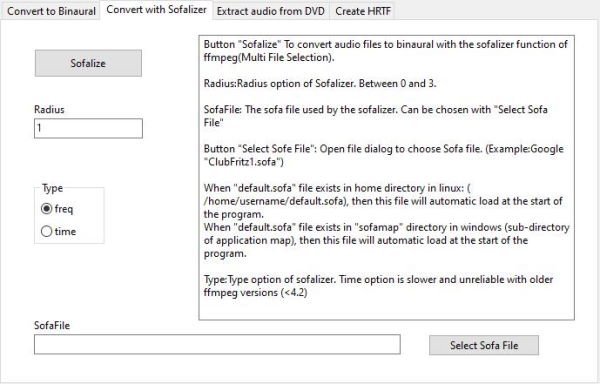
خوب، پس اگر نمی دانستید، Sofalizer یک افزونه برای ابزارهای موسیقی است، بنابراین اگر پلاگینی در سیستم خود دارید که از DVDtoHP پشتیبانی می کند ، شروع خوبی دارید. فقط مطمئن شوید که شعاع صحیح و نوع(Type) را انتخاب کنید که یا Freg یا Time است.
علاوه بر این، مطمئن شوید که فایل مبل(Sofa) خود را از کادر زیر پیدا کرده و انتخاب کنید زیرا این بسیار مهم است.
4] استخراج صدا از DVD(4] Extract audio from DVD)

وقتی نوبت به استخراج صدا از یک DVD می رسد ، این قسمتی است که باید سمت راست پشت آن را انتخاب کنید. خیلی ساده است. فقط(Just) روی دکمه Extract audio from DVD کلیک کنید، و باید پنجره جدیدی از جایی که باید کار کنید باز شود.
در نهایت، مرحله بعدی این است که نقشه DVD(DVD Map) را انتخاب کنید ، سپس از آنجا به جلو حرکت کنید تا کار کامل انجام شود.
DVDtoHP(Download DVDtoHP) را همین حالا از صفحه رسمی(official page) دانلود کنید.
Related posts
هر Audio Grabber: این CD and DVD دکمه صوتی خوبی به ارزش آن است
Troubleshoot No Video، Audio or Sound در Skype تماس با ویندوز
Ashampoo Audio Recorder Audio Recorder رایگان Audio Recorder برای Windows است
Install Realtek HD Audio Driver Failure، Error OxC0000374 در Windows 10
Dolby Atmos در Windows 10 کامپیوتر کار نمی کند
HDMI Audio device در Windows 10 نمایش داده نمی شود
بدون sound or audio در VLC در Windows 10
چگونه به نصب Dolby Audio در Windows 11/10 کامپیوتر
Loudness Equalization از دست رفته در Windows 10
Reduce or Remove Background Noise با استفاده از Audacity برای Windows PC
Best رایگان MKV به MP4 converter برای Windows 10 PC
Audio Service در حال اجرا نیست در Windows 11/10
Digital Rights Update Tool DRM protection را از فایل WMA حذف می کند
Best رایگان Sync Audio and Video software رایگان Windows 10
Adjust Audio Balance برای Left and Right Channel در Windows 10
یک یا صوتی بیشتر service isn't حال اجرا بر روی دستگاه Windows 10
ویندوز 11/10 سخنران در بیصدا کردن گیر
بدون audio input device بر روی ویندوز 10
چگونه به فعال کردن Caption feature زنده برای Audio or Video در Chrome
Audio Router مسیرهای صوتی از برنامه ها به دستگاه های صوتی مختلف
